Ako upraviť ponuku napájania systému Windows 8
Windows 8 obsahuje skrytý tzv. Power UserMenu, ktoré uľahčuje prístup k systémovým nástrojom, ktoré potrebujú správcovia a výkonní používatelia. Tu je podivínsky trik, ktorý vám umožňuje vykonať niektoré obmedzené prispôsobenia tak, že zmeníte poradie položiek v ponuke a odstránite veci, ktoré nepotrebujete.
Čo je Windows Power Power Menu?
Pokiaľ je mi známe, spoločnosť Microsoft nemá oficiálne meno pre túto skrytú kontextovú ponuku. A možno je to pre najlepšie zváženie hrozného záznamu spoločnosti o menovaní konvencií.
Táto ponuka uľahčuje prístup k systémovým nástrojom na ploche alebo na úvodnej obrazovke. Stačí zasiahnuť Kláves Windows + X na klávesnici alebo umiestnite kurzor myši na spodnú časťv ľavom rohu obrazovky a pravým tlačidlom myši kliknite na štartovaciu dlaždicu, ktorá sa objaví. Obsahuje dôležité veci, ktoré potrebujú správcovia a výkonní používatelia, ako napríklad príkazový riadok, správca zariadení a prehliadač udalostí.

Prispôsobte ponuku napájania
Úzka časť je, že si ju môžete urobiť ešte užitočnejšou zmenou poradia vzhľadu miest a odstránením miest, ktoré nepoužívate.
Otvorte program Prieskumník a prejdite na C: PoužívateliabrianAppDataLocalMicrosoftWindowsWinX
Poznámka: vymeniť brian s vaším používateľským menom. Ak chcete zobraziť priečinok AppData, povoľte aj zobrazenie skrytých súborov a priečinkov. V adresári WinX uvidíte tri priečinky - Group1-3.
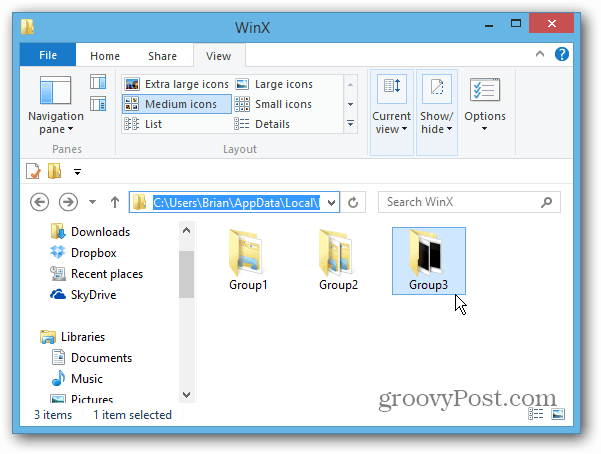
Priečinok Group1 má odkaz na pracovnej ploche, ktorýje v dolnej časti ponuky. Skupiny 2 a 3 majú odkazy, ktoré zodpovedajú každej skupine v ponuke. Tu sú odkazy uvedené v skupine 3 - ktorá je v hornej časti ponuky.
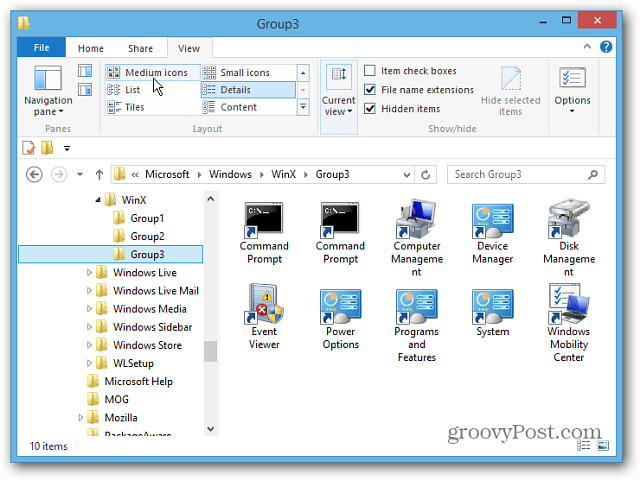
Teraz si budete môcť prispôsobiť ponuku napájania podľa svojich predstáv. Napríklad tu som skopíroval odkaz zo skupín Group2 a Group3 do priečinka Group1.
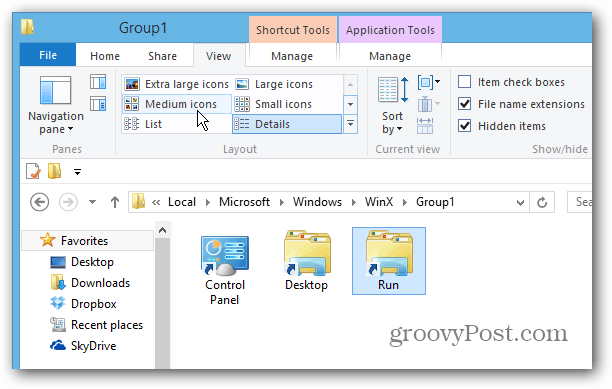
Poznámka: Aby ste videli zmeny v ponuke, musíte sa odhlásiť a znova zapnúť.
Výsledkom sú dve ikony - Ovládací panel a Spustiť - zobrazené v dolnej časti ponuky.
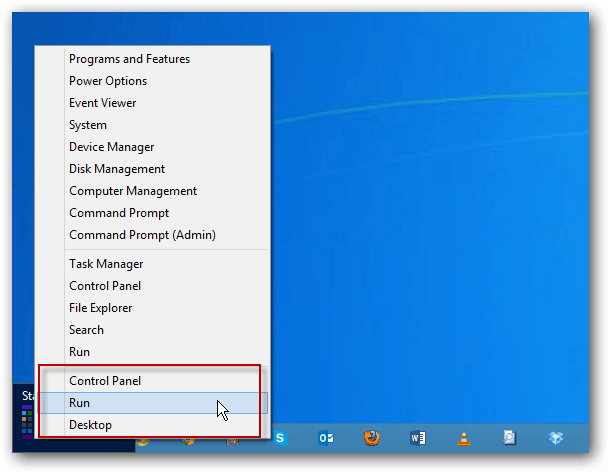
Pokúsil som sa pridať skratky do iných programov amiest, zdá sa však, že skratky, ktoré mapujú na predvolené polohy v ponuke, sa dajú použiť iba. Podarilo sa mi však pridať priečinok Group4 a do neho skopírovať rôzne odkazy. Tiež som sa pokúsil pridať skupinu 5, ale to sa nezobrazilo.
Tu je ďalší príklad toho, kde som všetky odstránilklávesové skratky v skupine 2 okrem príkazového riadka a pridal som štvrtú skupinu. Niektoré položky sú samozrejme zdvojnásobené, ale s časom a vyladením si môžete vytvoriť svoj vlastný.
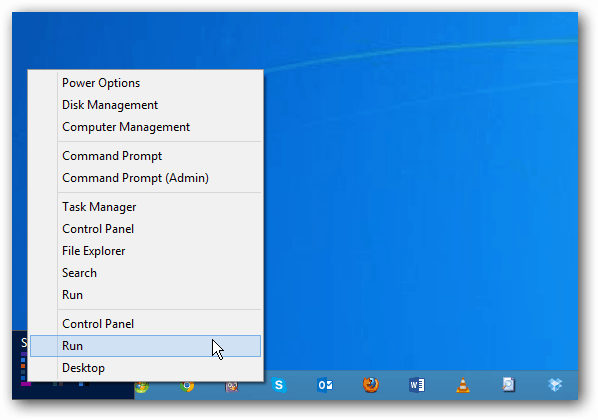
Môžete urobiť niekoľko zaujímavých úpravtento trik. Možno umiestnite všetky položky, ktoré používate najviac, dole a menej použité položky hore? Alebo by ste mohli zdvojnásobiť skratky so štyrmi skupinami.
Myslím, že by ste mohli ísť dovlastnosti zástupcu v zložke Group, zmeňte jeho cieľ a potom tiež zmeňte jeho ikonu. Ale zatiaľ som sa nedostal na to, aby som to vyskúšal. Ak ste to vyskúšali a viete, ako pridať ďalšie skratky, ako je to, čo je prednastavené, zanechajte mi komentár alebo pošlite e-mail!









![Správa nastavení šetriča energie v systéme Windows 7 [How-to]](/images/geek-stuff/manage-windows-7-power-saver-settings-how-to.png)
Zanechať komentár